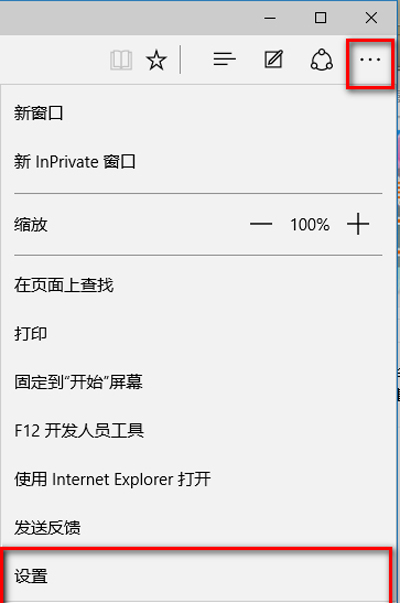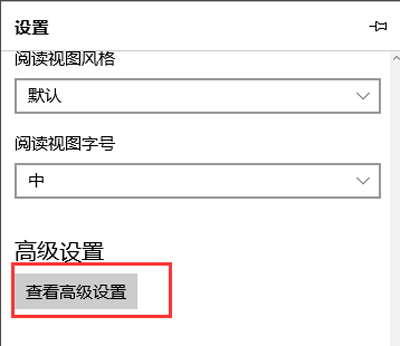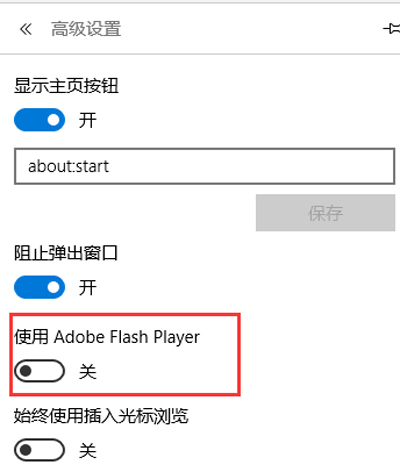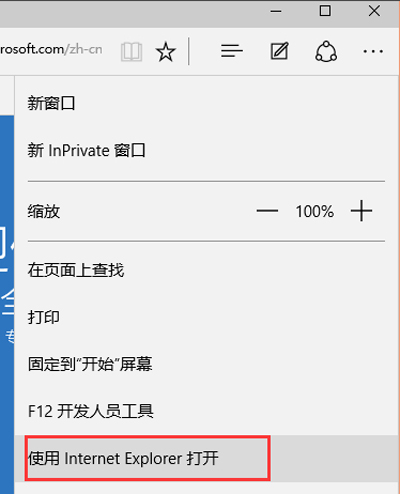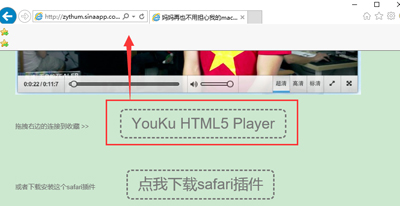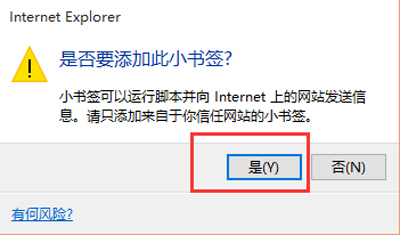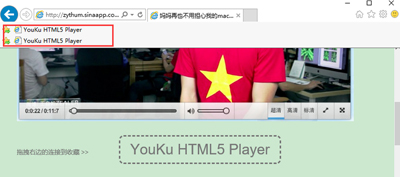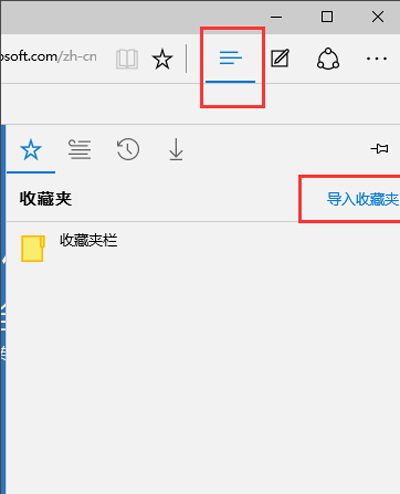最新下载
热门教程
- 1
- 2
- 3
- 4
- 5
- 6
- 7
- 8
- 9
- 10
怎么设置Edge浏览器自动屏蔽视频广告
时间:2015-09-01 编辑:简简单单 来源:一聚教程网
在电脑打开“Edge浏览器”然后点击如图所示“设置;”选项打开进入
在设置的下面,选择查看高级设置;
然后在打开高级界面我们点击“关闭Edge的Flash功能”这样flash广告过滤掉了,当然也会过滤一些用flash做的网站了。
接下来就是怎么实现视频的HTML5无广告播放了;
打开Edge浏览器,点击右上角的三个点,选择使用ie打开;
打开ie后 ,进入http://zythum.sinaapp.com/youkuhtml5playerbookmark/
然后按照提示将相应的部分拖拽到收藏夹栏,必须是拖拽,不是简单的收藏!如图:
弹出的窗口选择是。效果如图:
我们这么做是因为edge不支持拖拽到收藏栏,故先通过ie收藏,再导入到edge;
接着随便打开一个视频页面,然后点击收藏栏刚添加的项就可以播放啦,是以html5的形式播放的哦,并且无广告。
这个方法不用安装任何广告插件,就能实现视频无广告播放,并且对edge对系统也没有任何的不良影响
-
下一个: 电脑键盘灵敏度怎么设置?
相关文章
- 电脑风扇正反面介绍 10-11
- 计算机内网和外网ip查询方法介绍 10-11
- windows清理系统垃圾bat脚本及使用介绍 09-22
- DOS编写脚本常用命令一览 09-22
- 《DNF》小青龙宠物获得方法 09-19
- 《漂泊牧歌》探索区域怎么选择 09-19